شرح برنامج movie maker بشكل سهل من الصفر للاحتراف حيث يريد العديد الكثير من الأشخاص القيام بإنشاء فيديو خاص به، وقد يريد البعض عمل فيلم خاص به يتألف من مجموعة صور أو من عدد من مقاطع الفيديو، فيمكن من خلال برنامج الـmovie maker أن يقوم الشخص بإنشاء فيلم خاص بكل ما يريده، ومن ثم يكون قادر على رفع هذا الفيلم على موقع اليوتيوب، فمن خلال هذا المقال سوف نتعرف معًا كل التفاصيل الخاصة بالبرنامج وكيفية استخدامه.
شرح برنامج movie maker
سوف نوضح لكم شرح برنامج movie maker وطريقة استخدامه من خلال اتباع الخطوات التالية:
اولًا: قم بالنقر على Capture Video، ثم قم باختيار Import pictures، ثم قم باختيار المجلد الذي يشمل على الصور التي ترغب في استخدامها لعمل الفيلم.
ثانيًا: بعدها سوف تظهر أمامك الصور في مجموعة الصور الآتية كما موضح في الصورة.
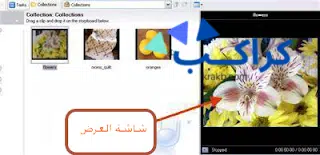
ثالثًا: بعد ذلك سوف تقوم بسحب الصور التي ترغب بها، وبالترتيب الذي تريده في Storyboard بأسفل الشاشة كما في الصورة التالية.
تعرف على: شرح برنامج eagleget وحل مشكلة eagleget عدم ظهور ايقونة التحميل علي الفيديو
كيفية استيراد فيديو
اولًا: قم بالنقر على خيار Import video .
ثانيًا: بعدها قم باختيار الفيديو الذي ترغب به، مع إضافة مؤشر صح على create clips for video files إذا رغبت في تجزئة الفيديو إلى مقاطع صغيرة.
ملحوظة: إذا كنت ترغب باستيراد الفيديو كاملًا بدون تقطيع، قم بإزالة علامة الصح من المربع.

ثالثًا: بعدها سوف يظهر لك الفيديو في مجموعة الصور المحفوظة.
رابعًا: قم بسحب الفولدر الذي ترغب به من Collections إلى storyboard .
شرح الـ Timeline
اولًا: قم بالنقر على show Timeline كما هو موضح في الصورة.
ثانيًا: لاحظ هذه الأزرار الضرورية في شاشة العرض وهي كما يلي.
- زر التشغيل.
- وزر الإيقاف.
- زر العودة للبداية.
- زر الذهاب للنهاية.
ثالثًا: قم بالنقر على زر التشغيل، وبعدها سوف تلاحظ تحرك المؤشر في البرنامج كما في الصورة التالية.
ملحوظة: من خلال Timeline، تستطيع القيام بالقص والتعديل على الفيديو الذي ترغب بإنشائه، فتتمكن من تحديد مقطع معين، ثم النقر على زر حذف لإزالته.
شاهد أيضًا: شرح برنامج الرسام ويندوز 7 وطريقة استخدامه للتعديل على الصور
طريقة تقسيم الفيديو إلى مقطعين
أولًا: قم بتشغيل الفيديو، ثم قم باختيار المكان الذي ترغب القص منه.
ثانيًا: قم بالنقر على Clip ثم Split كما موضح في الصورة.
وبذلك يكون تم تقسيم الفيديو إلى مقطعين.
طريقة التحكم في مدة عرض الفيديو أو الصورة
أولًا: من خلال شريط Timeline، قم بالنقر على الفيديو أو الصورة التي ترغب في طول مدة عرضها.
ثانيًا: قم بالتحكم فيها من خلال السحب كما هو موضح في الصورة.
طريقة إضافة مقطع صوتي
اولًا: قم بالنقر على Import an Audio File كما موضح في الصورة، بعدها قم باختيار المقطع الصوتي الذي ترغب به.
ثانيًا: قم بسحب المقطع الصوتي من collection إلى Storyboard .
ملحوظة: أن المقطع الصوتي سوف يتم إضافته إلى Timeline كما في الصورة التالية، ثم قم بالضغط على Audio/Music .
ثالثًا: قم بتحريك المقطع الصوتي في بداية اليسار، حتى يتم تشغيل المقطع الصوتي مع بداية الفيلم.
رابعًا: قم بتحريك المقطع الصوتي آخر الجانب الأيمن حتى انتهاء فيديو الفيلم كما موضح بالصورة التالية.
شاهد أيضًا: تنزيل فيديو من اليوتيوب على الكمبيوتر بدون برامج 2025
إضافة مؤثرات على الفيلم
اولًا: قم بالتغيير إلى Storyboard .
ثانيًا: قم بالنقر على video transitions كما موضح بالصورة التالية.
ثالثًا: بعدها قم باختيار شكل المؤثر الذي ترغب به ، ثم قم بالنقر على التشغيل لتشاهده.
رابعًا: قم بسحب المؤثر الذي تريده إلى ما بين الصور كما موضح في الصورة أدناه.
خامسًا: إذا رغبت أن يتم إضافة المؤثر على الصورة ذاتها، قم بسحبه كما هو ظاهر في الصورة التالية.
وأخيرًا قم بتشغيل مقطع الفيلم لتشاهد المؤثر المضاف له.
كيفية إضافة عنوان إلى الفيلم
أولاً: قم بالنقر على خيار Make titles or credits .
ثانيًا: قم باختيار ما يلائمك من الخيارات التالية.
ثالثًا: يمكنك كتابة عنوان عريض للفيديو، ثم عنوان فرعي، وتستطيع أيضًا أن تقوم بتغيير نوع الخط و اللون من الخيارات بالاسفل.
رابعًا: بعد الانتهاء ٤م بالنقر على Done .
شرح طريقة حفظ الفيلم
اولًا: قم بالنقر على Save to my computer كما موضح بالصورة أدناه.
ثانيًا: قم باختيار اسم الفيلم، ثم قم بالضغط على Next حتى تصل إلى الخطوة الأخيرة، ثم قم بالنقر على Finish .
واخيرًا ثم بالتوجه وشاهد الفيلم وتستطيع أيضًا أن تقوم يرفعه على موقع اليوتيوب.
كيفية عمل مونتاج الفيديو….والصور على برنامج movie maker
هناك الكثير من الأدوات والخيارات المتوفرة ببرنامج movie maker تساعدك في إنشاء فيديو بشكل احترافي وهي كالتالي:
استخدامات خيار HOME
COPY / PASTE / CUT هي استخدامات للصق والقص والنسخ خلال التعديل أو لقطة صورة شاشة لسطح المكتب.
ADD VIDEO / AUDIO هي أداة إضافة فولدرات فيديو أو صور يضم كافة الصيغ المختلفة.
ADD MUSIC لإضافة مقاطع الموسيقى ويشمل كافة التنسيقات الصوتية.
WEBCOME VIDEO تمكنك من تسجيل وتصوير ذاتك عن طريق كاميرا الحاسوب أو كاميرا من الخارج.
RECORD NARRATION هي أداة لتسجيل الصوت وربطه بالفيديو.
SNAPSHOT تستطيع استخدام هذا الخيار لأخذ سكرين شوت من الشاشة.
TITLE هي أداة لكتابة نص قبل الفيديو بطريقة منفردة مع تعديل ألوان الخلفية.
CAPTION هي أداة يتم استخدامها لشرح أو تعريف للفيديو.
CREDIT تستخدم لكتابة نص مكتوب في نهاية الفيلم مع مؤثرات متحركة رائعة.

استخدامات خيار ANIMATION
من هذه القائمة تستطيع وضع مؤثرات على الفيديو، بشكلٍ كامل وعند اختيار التأثير، تتمكن من النقر على APPLY ALL
استخدامات خيار VISUAL EFFECTS
أولاً: يمكنك من خلالها وضع تأثيرات بصرية للفيلم بطريقة تغيير ألوان وشكل العرض.
ثانيًا: تتمكن أيضًا من تغيير سطح الفيديو من خيار Brightness.
استخدامات خيار PROJECT
تشمل هذه الإضافة على العديد من الخيارات، حيث يسمح لك من التأكد والتثبيت، مثلًا الصوت أو الفيديو.
تتمكن أيضًا من تغيير مساحة الشاشة 16:9 -4:3
استخدامات خيار VIEW
من هذه الإضافة تستطيع القيام بـ تكبير وتصغير لمشروع إنشاء الفيلم والعرض على timeline إلى جانب إمكانية التحكم بترددات الصوت.

استخدامات خيار EDIT
أولاً: من هذه الإضافة تتمكن من التعديل النهائي والإضافة على الفيلم حيث تتمكن من تسريع الفيلم أو عمل بطء.
ثانيًا: تتمكن من إضافة مؤثر الصوت وتحديد علامة البداية والنهاية للفيلم أو الصوت.
ثالثًا: تستطيع أيضًا من استرداد الصور أو الفيديو من الكاميرات المحترفة وعمل ريندر بشكل سهل.
رابعًا: وفي نهاية المشروع تتمكن من رفع الفيلم على أي من المواقع التالية اليوتيوب، الفيس بوك، VIMO وغيره.
خامسًا: تتمكن من اختيار صيغ الفيديو ” AVI MP4 -MPG ” أو صيغ الجوالات الذكية، وتستطيع أيضًا من عمل نسخ على قرص DVD.
مميزات Movie Maker
- متوفر في إصدار مجاني تستطيع العمل من خلاله.
- إدخال مؤثرات متنوعة للفيديوهات والصور.
- تطبيق يدعم النصوص الكتابية على الفيديو والصور بجميع اللغات ومنها العربية.
- مزود بخاصية التعديل على الصوت والصور والفيديو.
- تحرير وعمل فيديو بشكل محترف دون حصولك على خبرة.
- البرنامج لا يأخذ من موارد الجهاز، ولا يستهلك حجم كبير من الـ Hard disk.
- عمل وإصدار الفيديو بدقة 720 HD.
يمكنك متابعة المزيد من المواضيع المقدمة من كراكب
Selfishnet شرح طريقة استخدامه وتثبيته بالتفصيل والخطوات بالصور 2025
تعلم excel وطريقة استخدامه وطريقة تنسيق الخلايا وضبطها خطوة بخطوة2025
اولًا: قم بالنقر على خيار Import video . ثانيًا: بعدها قم باختيار الفيديو الذي ترغب به، مع إضافة مؤشر صح على create clips for video files إذا رغبت في تجزئة الفيديو إلى مقاطع صغيرة. ملحوظة: إذا كنت ترغب باستيراد الفيديو كاملًا بدون تقطيع، قم بإزالة علامة الصح من المربع. ثالثًا: بعدها سوف يظهر لك الفيديو في مجموعة الصور المحفوظة. رابعًا: قم بسحب الفولدر الذي ترغب به من Collections إلى storyboard . هناك الكثير من الأدوات والخيارات المتوفرة ببرنامج movie maker تساعدك في إنشاء فيديو بشكل احترافي وهي كالتالي: استخدامات خيار HOME COPY / PASTE / CUT هي استخدامات للصق والقص والنسخ خلال التعديل أو لقطة صورة شاشة لسطح المكتب. ADD VIDEO / AUDIO هي أداة إضافة فولدرات فيديو أو صور يضم كافة الصيغ المختلفة. ADD MUSIC لإضافة مقاطع الموسيقى ويشمل كافة التنسيقات الصوتية. WEBCOME VIDEO تمكنك من تسجيل وتصوير ذاتك عن طريق كاميرا الحاسوب أو كاميرا من الخارج. RECORD NARRATION هي أداة لتسجيل الصوت وربطه بالفيديو. SNAPSHOT تستطيع استخدام هذا الخيار لأخذ سكرين شوت من الشاشة. TITLE هي أداة لكتابة نص قبل الفيديو بطريقة منفردة مع تعديل ألوان الخلفية. CAPTION هي أداة يتم استخدامها لشرح أو تعريف للفيديو. CREDIT تستخدم لكتابة نص مكتوب في نهاية الفيلم مع مؤثرات متحركة رائعة. استخدامات خيار ANIMATION من هذه القائمة تستطيع وضع مؤثرات على الفيديو، بشكلٍ كامل وعند اختيار التأثير، تتمكن من النقر على APPLY ALL استخدامات خيار VISUAL EFFECTS أولاً: يمكنك من خلالها وضع تأثيرات بصرية للفيلم بطريقة تغيير ألوان وشكل العرض. ثانيًا: تتمكن أيضًا من تغيير سطح الفيديو من خيار Brightness. استخدامات خيار PROJECT تشمل هذه الإضافة على العديد من الخيارات، حيث يسمح لك من التأكد والتثبيت، مثلًا الصوت أو الفيديو. تتمكن أيضًا من تغيير مساحة الشاشة 16:9 -4:3 استخدامات خيار VIEW من هذه الإضافة تستطيع القيام بـ تكبير وتصغير لمشروع إنشاء الفيلم والعرض على timeline إلى جانب إمكانية التحكم بترددات الصوت. استخدامات خيار EDIT أولاً: من هذه الإضافة تتمكن من التعديل النهائي والإضافة على الفيلم حيث تتمكن من تسريع الفيلم أو عمل بطء. ثانيًا: تتمكن من إضافة مؤثر الصوت وتحديد علامة البداية والنهاية للفيلم أو الصوت. ثالثًا: تستطيع أيضًا من استرداد الصور أو الفيديو من الكاميرات المحترفة وعمل ريندر بشكل سهل. رابعًا: وفي نهاية المشروع تتمكن من رفع الفيلم على أي من المواقع التالية اليوتيوب، الفيس بوك، VIMO وغيره. خامسًا: تتمكن من اختيار صيغ الفيديو " AVI MP4 -MPG " أو صيغ الجوالات الذكية، وتستطيع أيضًا من عمل نسخ على قرص DVD. متوفر في إصدار مجاني تستطيع العمل من خلاله. كيفية استيراد فيديو من برنامج الموفي ميكر
كيفية عمل مونتاج الفيديو....والصور على برنامج movie maker
ما هي مميزات Movie Maker
إدخال مؤثرات متنوعة للفيديوهات والصور.
تطبيق يدعم النصوص الكتابية على الفيديو والصور بجميع اللغات ومنها العربية.
مزود بخاصية التعديل على الصوت والصور والفيديو.
تحرير وعمل فيديو بشكل محترف دون حصولك على خبرة.
البرنامج لا يأخذ من موارد الجهاز، ولا يستهلك حجم كبير من الـ Hard disk.
عمل وإصدار الفيديو بدقة 720 HD.



























